在安装电脑系统时,使用光盘是一种常见且可靠的方法。本文将详细介绍使用光盘进行电脑系统安装的步骤和注意事项,帮助读者顺利完成系统安装,确保电脑正常运行。...
2025-02-15 328 光盘安装
随着电脑操作系统的不断更新,安装系统也变得越来越简单。本文将为大家详细介绍使用Win8光盘来安装系统的教程,无需专业知识,只需按照步骤操作,即可轻松完成。
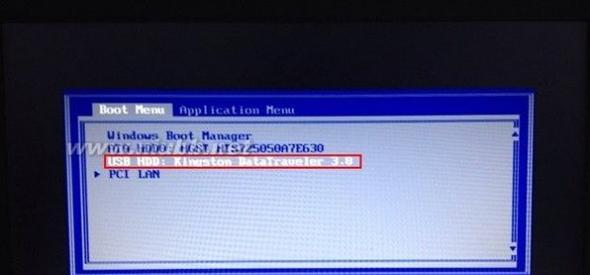
一、准备工作:获取Win8光盘镜像文件
在官方网站或可信赖的渠道下载Win8光盘镜像文件,并将其保存到计算机中。
二、刻录光盘:将镜像文件刻录到光盘
使用刻录软件,将下载好的Win8光盘镜像文件刻录到空白光盘中。

三、备份重要文件:保护个人数据安全
在安装之前,务必备份计算机中的重要文件和数据,避免安装过程中数据丢失。
四、设置启动顺序:确保光盘为首选启动项
进入计算机的BIOS设置,在“启动顺序”中将光盘设置为首选启动项,确保系统能够从光盘启动。
五、插入光盘:将刻录好的光盘插入计算机
将刻录好的Win8光盘插入计算机的光驱中,并重新启动计算机。

六、选择语言:设置系统的默认语言
在安装界面上,选择您想要的系统语言,并点击“下一步”继续安装。
七、输入产品密钥:填写系统产品密钥
根据您所购买的Win8授权许可证,输入相应的产品密钥,并点击“下一步”继续安装。
八、接受协议:同意软件使用协议
仔细阅读软件使用协议,并勾选“我接受许可条款”选项,然后点击“下一步”。
九、选择安装类型:确定系统安装方式
在安装类型选项中,选择“自定义安装”以进行全新安装或升级安装。
十、选择目标磁盘:确定系统安装位置
在磁盘选项中,选择您希望安装Win8系统的目标磁盘,并点击“下一步”继续。
十一、等待安装:系统文件的复制与安装
系统将开始自动复制文件并安装到目标磁盘中,这个过程可能需要一段时间,请耐心等待。
十二、设置用户名:为系统创建用户账户
在设置用户账户信息界面上,填写您的用户名和密码,并设置密码提示问题,点击“下一步”。
十三、自定义设置:选择个性化设置
在个性化设置界面上,根据个人喜好选择系统外观、桌面背景等设置,并点击“下一步”继续。
十四、等待完成:系统安装的最后一步
安装将进入最后阶段,系统将自动完成配置和设置,这个过程可能需要一些时间,请耐心等待。
十五、安装完成:享受全新Win8系统
安装完成后,系统将自动重启,您可以开始享受全新的Win8系统了。
使用Win8光盘安装系统并不复杂,只需按照本文所述步骤进行操作即可。希望本文能帮助到您成功安装Win8系统,提升计算机使用体验。
标签: 光盘安装
相关文章

在安装电脑系统时,使用光盘是一种常见且可靠的方法。本文将详细介绍使用光盘进行电脑系统安装的步骤和注意事项,帮助读者顺利完成系统安装,确保电脑正常运行。...
2025-02-15 328 光盘安装

随着技术的不断进步和电脑硬件的快速发展,使用Windows7系统的用户仍然不在少数。然而,对于一些用户来说,可能还不太熟悉如何通过光盘安装Window...
2024-11-29 564 光盘安装

在数字化时代,台式电脑仍然是我们工作和娱乐不可或缺的一部分。然而,对于一些新手来说,安装台式电脑可能会是一个具有挑战性的任务。本文将带领大家通过光盘来...
2024-10-11 564 光盘安装
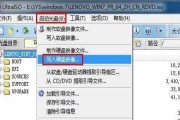
在电脑使用过程中,难免会遇到系统崩溃或需要重新安装操作系统的情况。而光盘安装Win7系统是一种常见且可靠的方式。本文将为大家介绍如何使用光盘进行Win...
2024-09-27 334 光盘安装
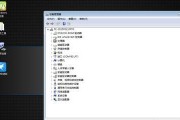
Win7作为一款经典的操作系统,许多用户依然钟爱它的稳定性和易用性。在重新安装系统时,使用光盘进行安装是一种常见的选择。本文将详细介绍如何使用Win7...
2024-07-30 404 光盘安装
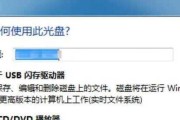
在电脑系统出现问题或需要更换新系统时,使用光盘安装是一个常见且可靠的选择。本文将为大家详细介绍如何使用光盘安装电脑系统的步骤。准备工作1....
2024-04-17 313 光盘安装
最新评论